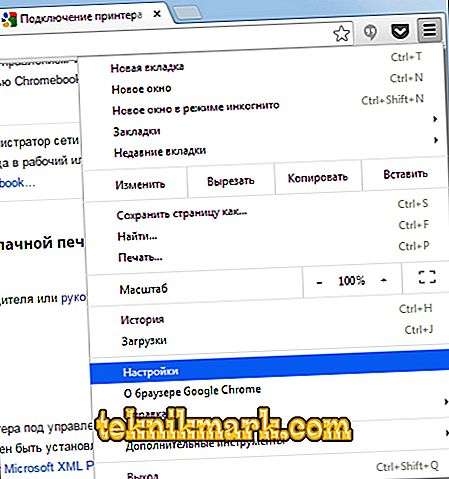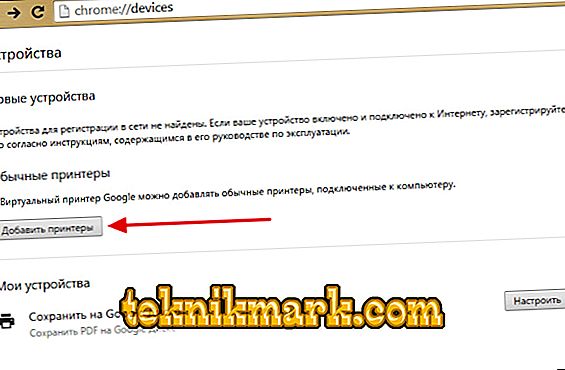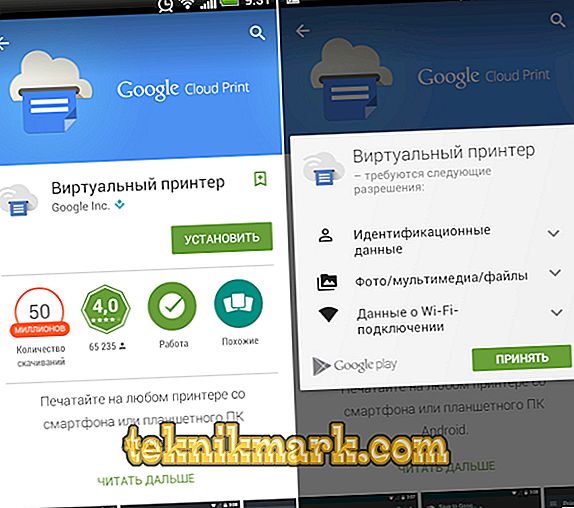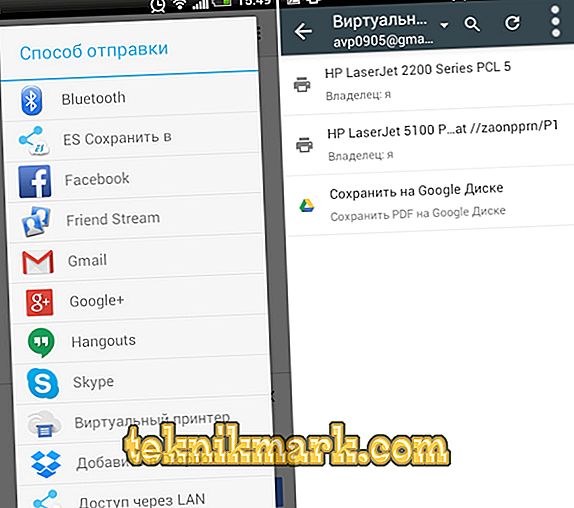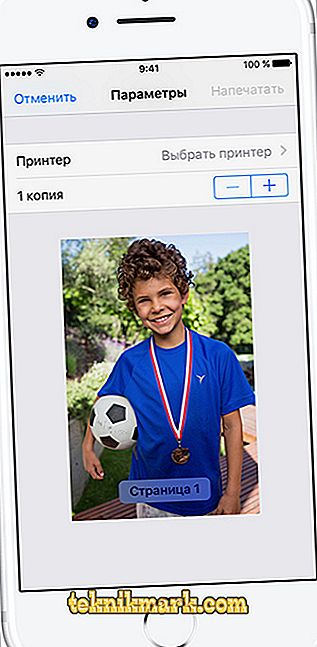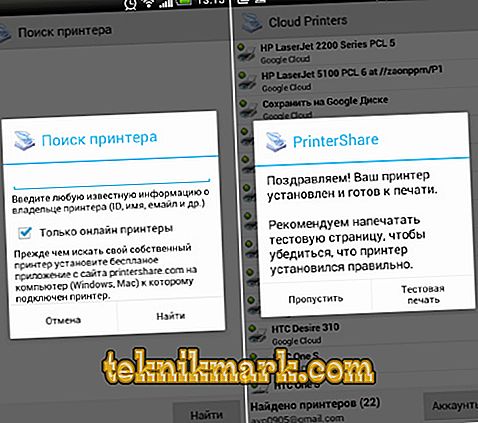Ako želite ispisati dokument ili fotografiju s telefona, ne morate ispuštati te datoteke na računalo. Prenesite ih izravno na pisač putem pohrane u oblaku, Googleovih usluga, Bluetootha ili Wi-Fi. Također možete koristiti USB kabel ako uređaji podržavaju takvu vezu.

Kako ispisati datoteku s pametnog telefona.
Google Cloud Print za Android
Ako imate pametni telefon temeljen na Androidu, Google usluge će vam pomoći. Za početno podešavanje trebate računalo. Tada ćete ispisati dokumente bez njega.
- Instalirajte preglednik Google Chrome na računalo i pokrenite ga.
- Kliknite na gumb u obliku tri točke. Nalazi se iznad trake oznaka u gornjem desnom kutu.
- Stavka "Postavke".
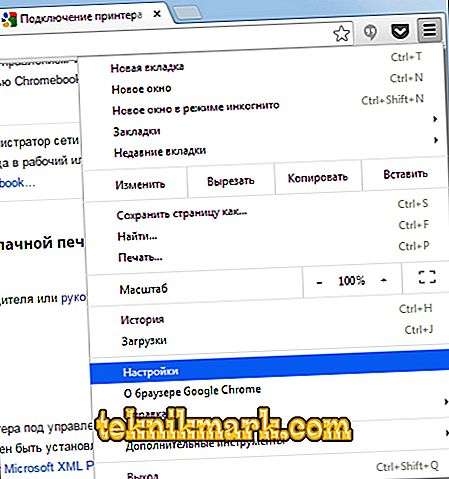
- Prijavite se u odjeljak "Korisnici". I u pametnom telefonu iu pregledniku mora postojati ista prijava.
- Kliknite vezu "Prikaži napredne".
- Pomaknite se prema dolje na stranici. Pronađite odjeljak "Virtualni pisač".
- Gumb "Prilagodi".
- „Dodaj.”
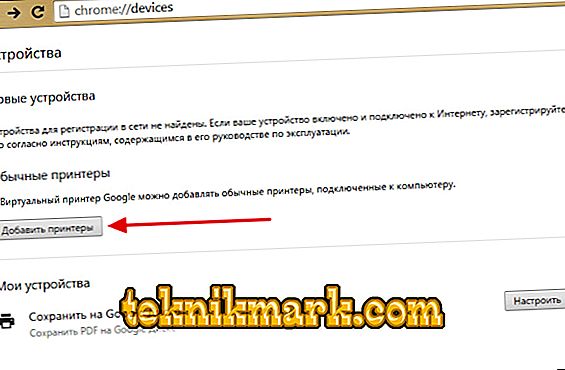
- Odaberite uređaj.
- Ako je uređaj povezan s računalom, bit će registriran u vašem profilu.

- Instalirajte program Google Cloud Print na telefon. Nalazi se na Play Marketu.
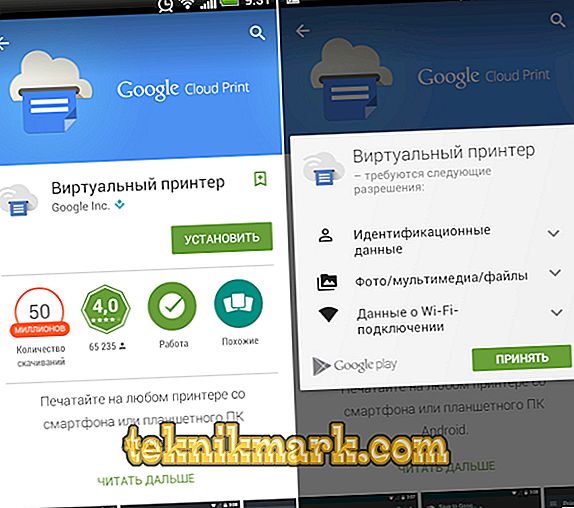
- Nakon toga u Androidu u izborniku “Share” pojavit će se nova opcija - “Print”.
U nekim je pametnim telefonima ta značajka izvorno. Često se dodaje novim modelima. Da biste je aktivirali:
- Otvorite postavke.
- Stavka "Sustav".
- Odjeljak "Ispis".
- "Virtualni pisač".
- „Dodaj.”
- Odaberite opremu.
- Sada možete ispisati datoteke putem izbornika Share.
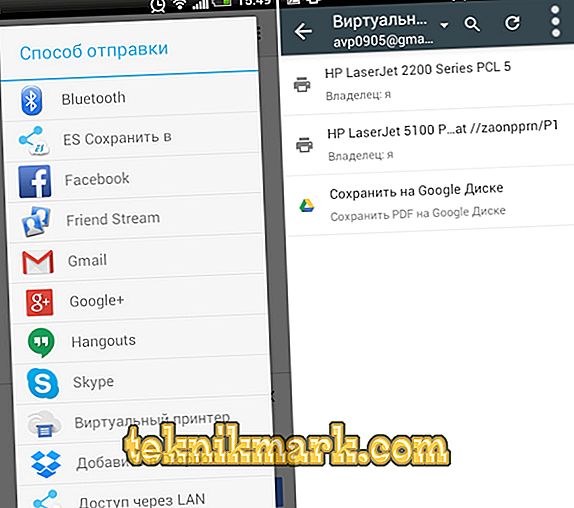
AirPrint za iPhone
Ova značajka je također dostupna na iPhone - AirPrint. Konfigurira se automatski. Jedan uvjet - mobilni uređaj s pisačem mora biti povezan s istom Wi-Fi mrežom.
- Otvorite datoteku na telefonu. Na primjer, fotografija iz galerije. Neke iOS aplikacije ne mogu ispisati dokument.
- Kliknite Dijeli, Dijeli ili Izvezi. U različitim programima ovaj gumb izgleda drugačije: kvadrat sa strelicom, kružna strelica, tri točke.
- Pojavit će se dostupne radnje. Dodirnite “Ispis” je ikona u obliku pisača s papirom.
- Ako ga nema, kliknite na "Više" (ikona u obliku elipse) i pronađite željeni gumb na popisu.
- Stavka "Odabir pisača". Program će pronaći gadgete s funkcijom AirPrint.
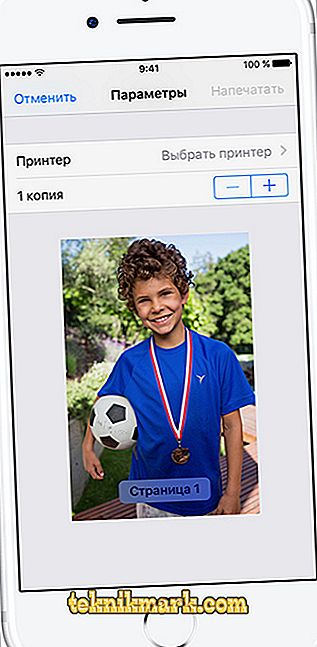
- Navedite broj kopija dokumenta.
- Rasporedite druge parametre (na primjer, numeriranje stranica).
- Kliknite na "Ispis".
Ne svi MFP-ovi imaju Wi-Fi. AirPrint može raditi putem lokalne mreže. Spojite gadget na LAN priključak računala. Pokušajte mu poslati nešto iz iPhonea. Ako je uređaj spojen na USB, ništa neće raditi. Trebao bi biti na istoj mreži s iPhoneom.
Ako se gadget ne uklapa, možete "zavarati sustav". Koristite program Printopia ili AirPrint Activator. Lako ih je shvatiti: instalirajte, pokrenite, omogućite. Nažalost, ovi programi rade samo pod Mac OS-om.
Bežična veza
Za ispis putem Wi-Fi veze na pisaču mora podržavati bežičnu mrežu. Svaki uređaj ima vlastiti način povezivanja. Detalji se nalaze u uputama i na web-mjestu proizvođača. No usmjerivač mora biti dodatno konfiguriran:
- Spojite ga na računalo.
- Otvorite preglednik i na adresnoj traci upišite "192.168.0.1" ili "192.168.1.1". IP može biti različit. To ovisi o modelu usmjerivača.
- Unesite korisničko ime / lozinku. Zadana postavka je admin / admin.
- Idite na postavke bežične mreže - WPS Setup.
- Pronađite sigurnosne postavke sigurnosnog postavljanja i aktivirajte sigurnost.
- Onemogući filtriranje MAC adrese.
- U Wi-Fi parametrima ili na kućištu rutera treba postojati WPS gumb. Kliknite ga. Ili pokrenite pogon koji ste dobili uz modem i pronađite postavke bežične mreže na njemu.
- Pritisnite gumb WPS na pisaču. Ne oklijevajte. Ako to učinite za dvije minute ili kasnije, uređaj se neće povezati.
- Ako ne uspije, pokušajte ponovno.
Na istoj mreži mora biti pametni telefon. Idite na njegove postavke, otvorite bežične postavke i povežite se.
Aplikacije za bežični ispis
Da biste ispisivali s telefona, koristit će se isti Cloud Print i AirPrint. Ali postoje i druge aplikacije. Na primjer, PrintShare za Android.
- Instalirajte ga i pokrenite.

- Dodirnite "Odaberi".
- Odaberite vrstu uređaja. Pretraživanje počinje.
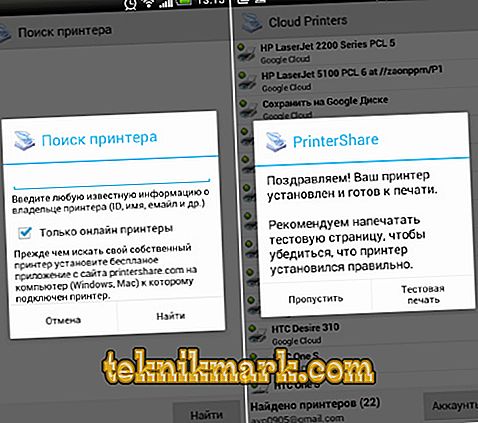
- Dodajte uređaj.
- U ranijim verzijama morate kliknuti na "gear" i otvoriti izbornik "Printers".
- Ako je prazna, dodirnite Ne odabrano.
- I dalje - Wi-Fi.
- Sada možete ispisati podatke s telefona.

PrintShare čak radi s Bluetooth i USB pisačima. Ali on ima manu. Besplatna verzija programa ima mnoga ograničenja. Da biste ga koristili, morate kupiti Premium. Iako je aplikacija trgovina ima mnogo sličnih alata. Za iOS, stane handyPrint i Printer Pro. Oni imaju isti princip djelovanja. Proizvođači pisača proizvode vlastite programe za pametne telefone. Na primjer, Canon Print ili Epson Print.
USB
- Provjerite postoji li USB priključak na telefonu.
- Spojite ga na MFP.
- Pronađite upravljačke programe za to.
- Ili postavite USB priključak aplikacije.
- Ako je radio, smartphone "vidi" vanjski USB-uređaj.
Za HP-ove modele postoji osobni program - ePrint. Uz to, ne morate konfigurirati ništa. Samo povežite uređaje jedan s drugim. Za ispis putem telefona na pisaču instalirajte posebnu aplikaciju ili koristite ugrađene funkcije. Dakle, nećete morati uključiti računalo da biste dobili gotov snimak ili dokument.